Hoofdstuk 7 Oracle Open Office Draw
Oracle Open Office Draw is een toepassing voor vectortekeningen die tientallen vormen biedt alsook connectors voor het maken van stroomdiagrammen, diagrammen, bouwtekeningen, organigrammen en veel meer. U brengt uw communicatie tot leven met eenvoudig te maken tekeningen, schetsen en meer.
Een tekening maken
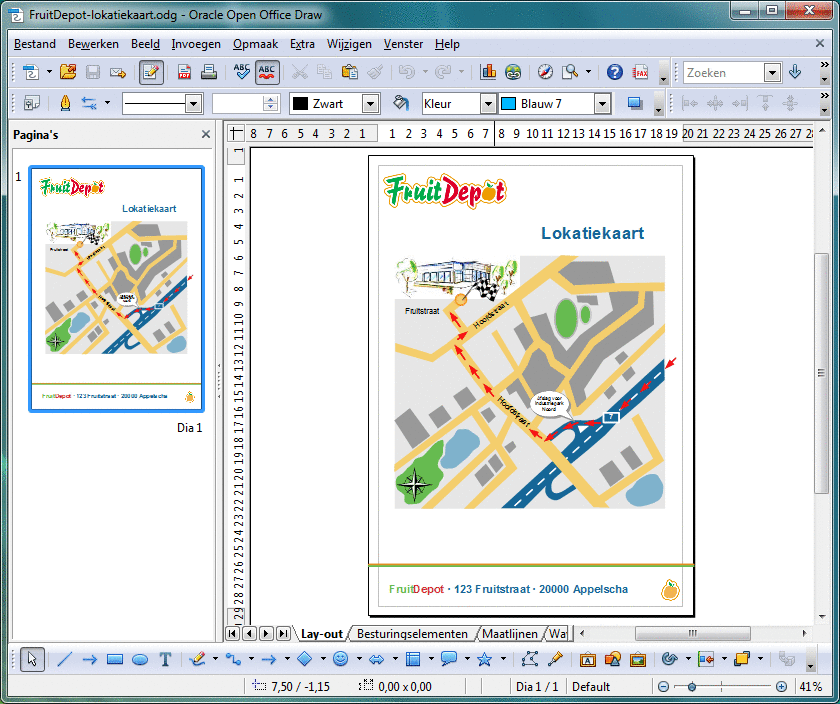
Als u een nieuwe tekening wilt maken in een Oracle Open Office-programma, kiest u Bestand->Nieuw->Tekening.
Basisvormen tekenen
Met de tools in Draw kunt u vrije-handlijnen en precieze lijnen tekenen, evenals 2D- en 3D-vormen. Deze tools zijn beschikbaar op de werkbalk Tekening.
Tip –
Alle werkbalktools kunnen in twee modi worden gebruikt: klik één keer op het pictogram om de respectievelijke actie slechts eenmaal uit te voeren. Teken bijvoorbeeld één grafische vorm. Als u klaar bent, wordt de cursor weer de normale aanwijscursor. Dubbelklik op het pictogram om de actie zo vaak als u wilt uit te voeren, totdat u op een ander pictogram klikt of op Escape drukt.

3D-vormen tekenen
U kunt driedimensionale objecten (3D) maken door een bestaand tweedimensionaal object (2D) te converteren.
 Zo converteert u een 2D-object naar een 3D-object
Zo converteert u een 2D-object naar een 3D-object
-
Selecteer een 2D-object in uw tekening.
-
Klik met de rechtermuisknop op het object, kies Converteren in het contextmenu en selecteer dan Naar 3D of Naar 3D-rotatieobject.
Tekst in uw tekening invoegen
U kunt tekst aan uw tekeningen toevoegen via het pictogram Tekst op de werkbalk Tekening.
 Zo voegt u tekst in uw tekening in
Zo voegt u tekst in uw tekening in
-
Klik het pictogram Tekst op de werkbalk Tekening aan.
De werkbalk Tekstopmaak wordt geopend.
-
In het document sleept u om een rechthoek te maken op de plaats waar u tekst wilt invoeren.
-
Voer de tekst in.
-
Selecteer de tekst en klik vervolgens op de pictogrammen op de werkbalk Tekstopmaak om de tekst op te maken.
Tip –Wilt u tekst aan een bestaande rechthoek of ellips toevoegen, dubbelklik dan op het object en voer de tekst in.
Uw tekening bewerken
U kunt objecten wijzigen of verwijderen en de opmaak van tekst in uw tekening wijzigen.
De werkbalk Lijn en opvulstijl gebruiken
Gebruik de werkbalk Lijn en opvulstijl om de weergave van objecten in uw tekening snel te veranderen. Selecteer de objecten die u wilt wijzigen en klik een pictogram op de werkbalk aan, of selecteer een optie in een van de velden op de balk.

Tip –
Wilt u de standaardkleur, lijnstijl en meer wijzigen via de werkbalk Lijn en opvulstijl, zorg er dan voor dat niets is geselecteerd in uw document, en wijzig vervolgens de instelling.
 Zo lijnt u objecten op een tekening uit
Zo lijnt u objecten op een tekening uit
Wanneer u nieuwe objecten op uw tekeningpagina maakt, kunt u uit veel tools kiezen om de objecten uit te lijnen. Objecten kunnen relatief ten opzichte van elkaar of relatief ten opzichte van de paginamarges worden uitgelijnd. U kunt via een dialoogvenster vaste posities en grootten toewijzen, en u kunt met de muis of de pijltjestoetsen de objecten verplaatsen en op schaal brengen.

Er is een 'magnetisch' raster beschikbaar om objecten op bepaalde punten van de pagina te plaatsen en rangschikken. Kies Beeld->Werkbalken->Opties om de werkbalk Opties weer te geven die veel pictogrammen biedt om de rasterondersteuning te gebruiken. Kies Extra->Opties->Oracle Open Office Impress/Draw->Raster om de rastereigenschappen in te stellen.
-
Klik op de pijl rechts van het pictogram Uitlijnen op de werkbalk Tekening.
De werkbalk Uitlijnen verschijnt. U kunt met de titelbalk slepen om de werkbalk open te houden of u kunt op een pictogram op de werkbalk klikken.
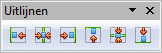
-
Sleep om de objecten te selecteren die u wilt uitlijnen.
Notitie –U kunt ook een object selecteren en vervolgens Shift ingedrukt houden terwijl u andere objecten selecteert.
-
Op de werkbalk Uitlijnen klikt u op het pictogram voor het type uitlijning dat u wilt toepassen.
 Zo schikt u objecten op een tekening
Zo schikt u objecten op een tekening
Objecten die u aan uw tekening toevoegt, worden op elkaar geplaatst. Het object dat u het laatst hebt gemaakt, is het bovenste object. U kunt dit effect alleen zien als de objecten elkaar overlappen. U kunt de functie Schikken in Draw gebruiken om de stapelvolgorde van objecten te wijzigen.
-
Klik op de pijl rechts van het pictogram Schikken op de werkbalk Tekening.
De werkbalk Schikken verschijnt.
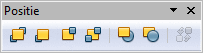
-
Selecteer het object dat u wilt schikken.
-
Op de werkbalk Schikken klikt u op het pictogram voor het type volgorde dat u wilt toepassen.
Bekijk ook de laagtabs aan de onderkant van de tekening. Objecten op Draw-pagina's kunnen op verschillende lagen worden geplaatst. U kunt uw eigen lagen definiëren en objecten invoegen op die lagen. Elke laag kan onafhankelijk van de andere lagen worden ingesteld op afdrukbaar of zichtbaar.
 Zo bewerkt u tekst op een tekening
Zo bewerkt u tekst op een tekening
-
Selecteer het object met de tekst die u wilt bewerken.
-
Wijzig het object.
-
Kies Opmaak->Teken of Opmaak->Alinea en selecteer vervolgens uw opmaakopties om de tekst op te maken.
-
Wilt u de tekst wijzigen, dan dubbelklikt u op het object, selecteert u de tekst en brengt u de gewenste veranderingen aan.
-
Druk op Delete of Backspace om de hele tekst en het object te verwijderen.
-
- © 2010, Oracle Corporation and/or its affiliates
